Retardar retraso al escribir en Windows
Recientemente me encontré con un problema muy molesto al usar Microsoft Word en mi máquina con Windows. En primer lugar, es una máquina bastante rápida, así que supe que no era un problema de hardware cuando vi que había una demora entre escribir caracteres en el teclado y los caracteres que aparecen en la pantalla. A veces no hubo demora, pero al azar la demora podría saltar a un segundo o incluso varios segundos.
¡Estaba bastante seguro de que no estaba relacionado con la potencia de procesamiento de la máquina porque es una computadora portátil Core i5! Después de investigar mucho, finalmente me las arreglé para descubrir cuál era el problema y ahora no tengo más demora entre el tipeo y los personajes que aparecen en la pantalla. Sin embargo, dependiendo de su sistema, puede o no ser capaz de solucionar el problema.

En este artículo, trataré de analizar las diferentes razones por las que podría tener este problema y cómo resolverlo, si es posible.
Hardware - Tarjeta gráfica
Incluso si tiene un procesador rápido, la demora entre el teclado y la pantalla podría deberse a tener una tarjeta gráfica integrada. Las tarjetas gráficas integradas son mucho más económicas que una tarjeta gráfica dedicada y pueden ser el cuello de botella en la transferencia total de su escritura en palabras en la pantalla. Esto es especialmente cierto si escribe muy rápido, es decir, más de 40 palabras por minuto. Si no tuviste este problema antes y ahora lo estás teniendo de repente, entonces probablemente no sea la tarjeta gráfica, así que sigue leyendo.
Sin embargo, sigue siendo una buena idea descargar el último controlador para su tarjeta gráfica en caso de que haya una solución que resuelva su problema. La mayoría de las actualizaciones de controladores corrigen errores o hacen que las cosas sean más eficientes.
Hardware - Módulo de memoria
Aunque esto es raro, si tiene un módulo de memoria defectuoso o un módulo de memoria que no está correctamente asentado, entonces una de las manifestaciones de eso podría ser el tipado demorado. Si sabes cómo controlar tu memoria, es una buena idea sacar las fichas y volverlas a poner una a una para ver si eso hace alguna diferencia.

También puede ejecutar un diagnóstico de memoria en su computadora utilizando un programa gratuito llamado Memtest86. Puedes descargarlo aquí:
http://www.memtest.org/
Software: falta de recursos
El otro culpable principal es simplemente la falta de recursos del sistema. No importa cuánta memoria o qué tan rápido sea su procesador, si toda la memoria RAM está siendo utilizada y la CPU funciona al 100% de su uso, entonces verá retraso no solo si escribe, sino también cuando realiza actividades normales de la computadora . En una máquina con Windows, avance y abra el administrador de tareas presionando CTRL + MAYÚS + ESC.

Continúa y haz clic en la pestaña Rendimiento y verás algunos gráficos para el uso y la memoria de la CPU . Asegúrese de que las barras no estén completamente verdes, lo que significa que se utilizan por completo. Si ve que el uso de su CPU supera en más del 50% consistentemente, entonces debe determinar qué programa (s) están causando el aumento y eliminarlos o deshabilitarlos.
Esto también puede ser causado en sistemas que tienen una gran cantidad de malware instalado o tienen un virus. Si sospecha que hay algún tipo de infección en la computadora, primero intente limpiar su sistema.
Por último, asegúrese de desactivar cualquier programa que consuma mucha CPU, como el software antivirus. Muchas veces el software antivirus puede volverse loco y comenzar a escanear todo bajo el sol y realmente puede ralentizar el sistema. Si tiene antivirus funcionando, intente deshabilitarlo y ver si la demora en el tipeo desaparece.
Software - Arranque limpio
Si ha determinado que tiene algo que ver con Windows, entonces el siguiente paso es realizar un inicio limpio. Un inicio limpio básicamente deshabilita todos los elementos de inicio y todos los servicios que no sean de Microsoft y luego inicia la computadora. Puede leer las instrucciones paso a paso sobre cómo realizar un inicio limpio aquí:
http://support.microsoft.com/kb/929135
Si descubre que no hay retraso de tipeo después de un inicio limpio, entonces sabe que un servicio o un programa de inicio está causando el problema. Tendrá que seguir las instrucciones sobre cómo habilitar los elementos uno por uno para descubrir qué proceso o servicio específico está ralentizando el sistema. Requiere un poco de tiempo, pero es mejor que tener que reinstalar Windows.
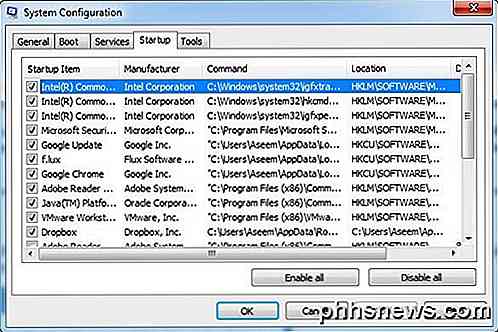
Si tiene una computadora de HP o Dell, es probable que esté llena de artículos para inflar. Puede ser una buena idea simplemente realizar una instalación limpia de Windows si tiene el tiempo, la paciencia y el conocimiento. Puede revisar y desinstalar todo ese material adicional también, pero generalmente termina quedándose en su registro.
WiFi y LAN habilitados
También se ha confirmado que este problema puede ocurrir si tiene WiFi y LAN activadas en su PC con Windows. Continúe y desactive una conexión de red, luego reinicie y vea si el problema desaparece.
Otros asuntos
- Asegúrese de que no se está quedando sin espacio en el disco duro. Si tiene poco espacio en el disco duro, siga adelante y use un programa como CCleaner para eliminar archivos temporales, etc. Desinstale algunos programas para liberar espacio.
- Actualiza todos los controladores en tu computadora. Algunas personas han dicho que actualizar su tarjeta gráfica y otros controladores de hardware corrigieron el problema. Si está utilizando un teclado especial de algún tipo, asegúrese de descargar el último controlador para eso.
- Si está usando un teclado inalámbrico, intente con un teclado que se conecte directamente a la computadora y vea si el problema desaparece. Podría ser un problema con el teclado inalámbrico.
- Si está usando una computadora portátil y está recibiendo la demora, intente sacar la batería y vea si la demora en la escritura desaparece. Curiosamente, algunas personas dijeron que sacar la batería solucionó el problema.

Cómo actualizar tus tomacorrientes para carga USB
Cuando tienes más de uno o dos aparatos, las salidas cercanas a ese mostrador de cocina pueden estar muy llenas. Si desea limpiar las cosas, puede actualizar sus tomacorrientes para que sean compatibles no solo con los cables de alimentación estándar de 120 voltios, sino también con la carga de 5v USB.

Cómo agregar Gmail a la nueva perspectiva (Office 365) para Mac OS X
Microsoft acaba de lanzar una nueva versión de Outlook para Mac, aunque esta solo está disponible para los clientes de Office 365. Dado que lo primero que la mayoría de los geek querrán hacer es agregar su cuenta de Gmail, aquí están las instrucciones rápidas sobre cómo hacerlo. Una vez que inicie New Outlook para Mac la primera vez, se le pedirá que inicie sesión con su Cuenta de Office 365 para validar su licencia.



